- الرئيسية
- /
- المقال

دمج Webex Meetings مع Microsoft Teams
 في هذه المقالة
في هذه المقالة هل لديك ملاحظات؟
هل لديك ملاحظات؟يمكنك جدولة اجتماعات Webex أو بدئها أو الانضمام إليها ودعوة الأشخاص للانضمام إلى اجتماعات Webex أو اجتماعات الغرفة الشخصية في Webex مباشرةً من Microsoft Teams.
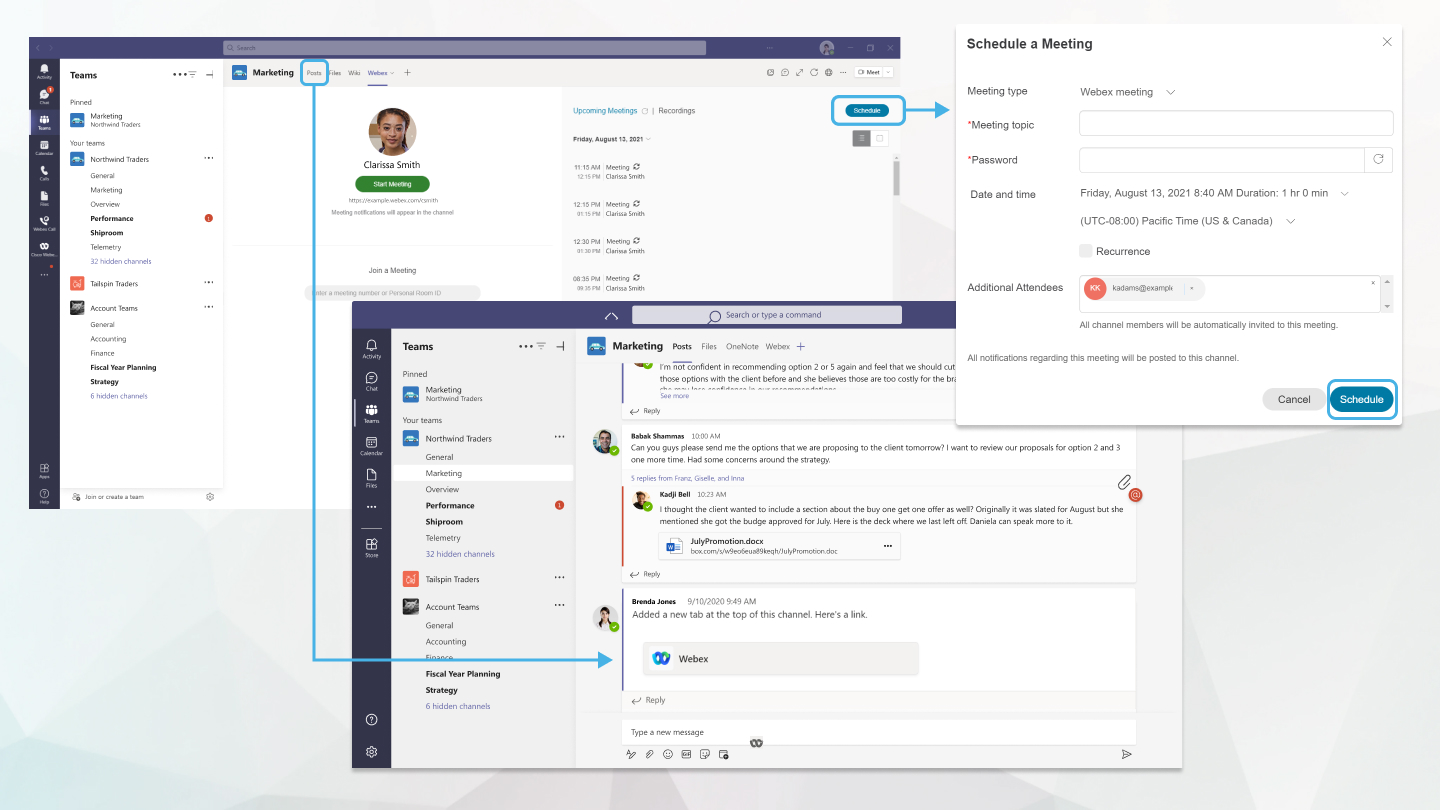
جدولة اجتماعات Webex أو بدئها أو الانضمام إليها من Microsoft Teams
يمكن أن يساعدك تطبيق Meetings في دعوة الأشخاص إلى اجتماع Webex الخاص بك حتى يتمكن الأشخاص من الانضمام للاجتماع بسهولة. كل ما عليك عمله هو تعيين عنوان الموقع الذي تريد أن يستخدمه فريقك للاجتماعات. يجب أن يكون لديك حساب مضيف على موقع Webex لاستخدام هذا التطبيق. إذا تم تمكين حساب Webex الخاص بك لغرفة شخصية، تستطيع استخدام التطبيق لمشاركة ارتباط لاجتماع في غرفتك الشخصية.
استخدم أوامر تطبيق Webex Meetings في قناة Microsoft Teams لمشاركة روابط الاجتماعات مع اجتماعات Webex المجدولة واجتماعات الغرفة الشخصية في Webex.
استخدم علامة التبويب Webex لعرض قائمة باجتماعاتك القادمة وبدء اجتماعات Webex المجدولة واجتماعات الغرفة الشخصية المجدولة وجدولتها والانضمام إليها.
لا يدعم تطبيق Meetings لبرنامج Microsoft Teams الحسابات على meetings.webex.com أو على meetingsln.webex.com أو على مواقع خادم Meetings.
ارجع إلى المقالات التالية لمعرفة مزيد من المعلومات عن تكامل Meetings مع Microsoft Teams:
الميزات الجديدة في Webex Meetings لبرنامج Microsoft Teams
نشر تكامل Webex Meetings مع Microsoft Teams في مؤسستك
تثبيت وإعداد Webex Meetings لبرنامج Microsoft Teams
جدولة اجتماعات Webex Meetings وبدئها والانضمام إليها في Microsoft Teams
إذا كان لديك أي ملاحظات حول Meetings لبرنامج Microsoft Teams، فقم بأحد الإجراءات التالية:
-
في علامة تبويب Webex، حدد الملاحظات في الزاوية السفلية اليسرى، وأكمل النموذج، واختر إرسال.
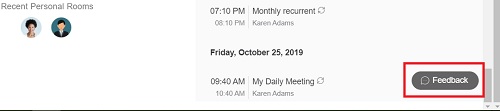
-
أرسل لنا بريدًا إلكترونيًا على العنوان webex-microsoft-bot-feedback@cisco.com.
|
يختلف الاتصال بالدعم وفقًا لموقع Webex ومقدم الخدمة. إذا قمت بشراء Webex من خلال شريك أو موزع، فاتصل بمكتب الدعم للحصول على المساعدة. ارجع إلى المقالة التالية لمعرفة خطوات الاتصال بالدعم: https://collaborationhelp.cisco.com/article/WBX162 |


